Kontaktlarni Android-dan kompyuterga qanday saqlash kerak: bosqichma-bosqich ko'rsatmalar. Kontaktlarni Android-dan kompyuterga qanday saqlash kerak Kontaktlarni Android-dan kompyuterga qanday yuborish mumkin
Har bir foydalanuvchi bir kun kelib telefon kitobini smartfondan boshqa vositaga eksport qilishi kerak bo'lishi mumkin. Lekin hamma odamlar kontaktlarni Android-dan kompyuterga qanday nusxalashni tushunmaydi. Ammo, agar siz ushbu jarayonga iloji boricha jiddiy va sinchkovlik bilan yondashsangiz, vaziyatdan chiqish yo'li juda oddiy va shuning uchun uyali aloqa egalarining vaqt va kuchini sarflamaydi. Natijada, har bir kishi telefon raqamlarini shaxsiy kompyuter, noutbuk yoki boshqa qurilmaga o'tkazishi, ularning xavfsizligi va xavfsizligini ta'minlashi mumkin bo'ladi. Keyinchalik, olingan fayl Android-ning noto'g'ri ishlashi yoki saqlangan ma'lumotni uchinchi tomon qurilmasiga import qilish zarurati tug'ilganda kontakt ma'lumotlarini tiklash uchun ishlatilishi mumkin.
Kontaktlarni Android-dan kompyuterga qanday o'tkazishni hali tushunmaganlar telefon kitobini saqlash va eksport qilishning uchta asosiy usuliga e'tibor berishlari kerak:
- Google hisobingizdan foydalanib yuborish;
- tashqi muhit yoki USB kabelidan foydalanish;
- smartfoningizga kontaktlarni uzatuvchi qo'shimcha dasturni o'rnatish orqali.
Oxirgi yondashuv eng qiyin, chunki u har doim ham etarlicha ishonchli va samarali bo'lmagan uchinchi tomon dasturlari bilan ishlashni talab qiladi.
Hisob qaydnomasidan foydalanish boshqa sanab o'tilgan yondashuvlarga qaraganda qulayroqdir. Ushbu yondashuv olingan ma'lumotlar bilan ishlashda yuzaga kelishi mumkin bo'lgan qiyinchiliklarni to'liq bartaraf etish orqali to'g'ridan-to'g'ri fayllarni uzatishdan ustundir.
Ma'lumotni uzatishning muqobil usuli - kombinatsiyalarni qo'lda qayta yozish. Ammo raqamlarni mustaqil ravishda qayta chop etish ishonchli emas (matbaa xatolari va ish yuritish xatolari mumkin), ko'p vaqt talab etadi va yangi ma'lumotlarni muntazam ravishda kiritishni talab qiladi. Biroq, bu usulning qulayligi jiddiy shubhalarni keltirib chiqaradi.
Google orqali
Biz allaqachon bir necha marta bosish orqali raqamni o'tkazish imkonini beruvchi hisobdan foydalanishning maksimal soddaligi va foydalanish imkoniyatini muhokama qildik. Usulning yana bir afzalligi shundaki, Android smartfonining har bir egasi Google hisobiga ega, chunki usiz rasmiy do'kondan ilovalarni yuklab olish va o'rnatish mumkin bo'lmaydi.
Telefon kitobingizni ko'chirish uchun sizga kerak bo'ladi:
Shundan so'ng, siz shunchaki shaxsiy kompyuteringizda hisobingizga kirishingiz va kerakli ma'lumotlarni chiqarib olishingiz kerak, ular bulutli xotirada joylashgan bo'ladi, ammo ishonchliligi uchun siz qo'shimcha faylni elektron pochta orqali yuborishingiz mumkin. Bu talab qiladi:
- ilovani aloqa ma'lumotlari bilan oching (deyarli bir xil nom ishlatiladi);
- menyudan fayllarni eksport qilish variantini tanlang;
- manba sifatida saqlangan raqamlarni yoki SIM kartani ko'rsatish;
- qabul qiluvchiga elektron pochta xabarini yuborish;
- jarayonni boshlang.
USB orqali
Kontaktlarni Android-dan kompyuterga o'tkazish uchun sizga kerak bo'ladi:
- smartfoningizda telefon kitobini oching;
- ochiladigan menyuni kengaytiring va kontakt ma'lumotlari bilan bog'liq elementni tanlang;
- axborotni eksport qilish liniyasida to'xtash;
- fayl uzatiladigan manzilni tanlang;
- tanlangan amallarni tasdiqlang va ma'lumotlarni telefon xotirasiga yoki SD kartaga o'tkazing.

Shundan so'ng mobil telefon yoki xotira kartasini shaxsiy kompyuter yoki noutbukga ulash va faylni yuklab olish kifoya. Lekin shuni unutmaslik kerakki, ma'lumotlar vcf formatida saqlanadi, bu esa to'g'ri ko'rsatilmaydi. Tanish nomlar va raqamlar o'rniga foydalanuvchilar g'alati belgilarni ko'rishadi. Ushbu muammoni hal qilish uchun sizga quyidagilar kerak bo'ladi:
- matnli fayllar formatini o'zgartira oladigan maxsus muharrirni yuklab oling;
- qabul qilingan dastur yordamida telefoningizdan yuklab olingan hujjatni oching;
- Yordamchi menyu yordamida konvertatsiya qiling.

Yakuniy matn formati sifatida Windows 1251 yoki ANSI ko'rsatilishi kerak. Bunday holda, hujjat dastlab UTF-8 formatida kodlanadi.
Dasturni tanlash asosiy ahamiyatga ega emas, lekin eng qulay va funktsional bu Notepad++ yoki Sublime Text. Ikkala holatda ham ishlash printsipi o'xshash va faqat kichik nuances va tafsilotlar o'zgaradi.
Dasturlardan foydalanish
Dasturlarning kamchiliklari allaqachon aytib o'tilgan, ammo avvalgi yondashuvlarni noqulay deb hisoblaganlar maxsus Airdroid yordam dasturini diqqat bilan ko'rib chiqishlari kerak. Telefon kitobini uzatishda foydalanish uchun siz ro'yxatdan o'tishingiz, o'z hisobingizni yaratishingiz va ilovani smartfoningizga o'rnatishingiz kerak bo'ladi. Buning natijasida foydalanuvchilar nafaqat raqamlarni ko‘chirib olishlari, balki yaqin atrofda bo‘lmaganlarida ham mobil telefonidan to‘liq foydalanishlari mumkin bo‘ladi. Bu aytib o'tilgan yordamchi dasturning asosiy maqsadi telefonni masofadan boshqarish bilan bog'liqligi bilan oqlanadi.

Ishlab chiqaruvchilarning smartfonlariga o'rnatilgan dasturlarni alohida ta'kidlash kerak. Ilovaning nomi telefon brendiga bog'liq bo'lib, dasturning asosiy maqsadi kontakt ma'lumotlarining zaxira nusxasini yaratishdir.
Assalomu alaykum, "Kompyuter va Internet yordamchisi" blogining aziz o'quvchilari.
Agar siz o'zingizni muhim aloqa ma'lumotlari yoki raqamlarini yo'qotishdan himoya qilmoqchi bo'lsangiz va buning uchun siz barcha raqamlarni telefoningizdan kompyuteringizga o'tkazishga qaror qilgan bo'lsangiz, shunda biror narsa yuz bersa, zahiradagi kontaktlarni qayta tiklashingiz mumkin bo'lsa, bugungi darsda men tanishtiraman. telefoningizdagi kontaktlarni istalgan kompyuterga zaxiralashning ajoyib usuli.
Men Android 2.3.7 asosidagi smartfon misolidan foydalanib, kontakt ma'lumotlarini kompyuterda qanday saqlashni ko'rsataman. Biroq, sizni ishontirib aytmoqchimanki, Android-ning barcha versiyalarida kontaktlarni zaxiralash tartibi amalda bir xil.
Kontaktlarni telefondan kompyuterga qanday saqlash mumkin?
Endi ketaylik! Raqamlarni telefoningizdan kompyuteringizga o'tkazish uchun avvalo telefonning o'zida ushbu raqamlarning zaxira nusxasini yaratishingiz kerak. Buning uchun kontaktlaringizni oching va "variantlar" tugmasini bosish orqali "zaxiralash" ni tanlang.

Keyin paydo bo'lgan oynada "ichki xotira" ni bosing.

Shundan so'ng, boshqa oyna ochiladi, unda siz barcha kontaktlar saqlanadigan zahiralangan faylga yo'lni topishingiz, uni eslab qolishingiz yoki yozib olishingiz mumkin, chunki bu sizga tez orada kerak bo'ladi.

Skrinshotda ko'rib turganingizdek, men uchun u orqali ishlaydi: /mnt/sdcard/System/PIM va zahiralangan faylning o'zi "PIM00002.vcf". Zaxiralashni yakunlash uchun "OK" tugmasini bosing.
Kontaktlarni telefondan kompyuterga o'tkazing
Keyingi qadam smartfonni kompyuterga ulashdir, buning uchun USB kabelidan foydalanish yaxshidir. Agar siz smartfoningizni USB kabeli orqali kompyuterga ulaganingizdan so'ng, u hali ham ulanmasa, sizda USB orqali nosozliklarni tuzatish o'chirilgan bo'lishi mumkin; uni yoqish uchun Sozlamalar → Ilovalar → Ishlanma-ni oching va "USB orqali nosozliklarni tuzatish" katagiga belgi qo'ying. Bo'lim "
Va agar bu holda ulanish sodir bo'lmasa, siz drayverlarni yuklab olishingiz va o'rnatishingiz kerak, men buni qanday qilish haqida maqolada yozganman.

Telefon ulanganda, Windows Explorer orqali telefonning fayl tizimiga o'ting va zaxiralangan fayl yo'lida ko'rsatilgan barcha papkalarni birma-bir toping va oching.
Oxirgi jildni ochganingizda, xuddi shu faylni .vcf formatida ko'rishingiz mumkin bo'ladi

Hammaga omad va yaxshi kayfiyat.
Ko'pgina abonentlar telefon kitobi ma'lumotlarining zaxira nusxalarini yaratishga harakat qilishadi. Buni qo'lda qilish noqulay va deyarli imkonsizdir, lekin kontaktlarni kompyuterda saqlash oson va tezdir. Bugungi kunda ma'lumotlarni kompyuterga nusxalashning bir necha usullari mavjud. Keling, ma'lumot uzatishning ushbu usullarini batafsil ko'rib chiqaylik.
Kontaktlarni telefondan kompyuterga qanday nusxalash mumkin - 1-usul
Ma'lumotlarni uzatish maxsus dasturiy ta'minot yordamida amalga oshirilishi mumkin:
- drayverni qurilma ishlab chiqaruvchisi veb-saytidan yuklab oling;
- mobil telefoningizni shaxsiy kompyuteringizga USB orqali ulang yoki Bluetooth adapteridan foydalaning;
- axborotni sinxronlashni boshlash;
- ushbu harakatni tugatgandan so'ng, monitorda telefon xotirasidagi ma'lumotlarga ega oyna paydo bo'ladi;
- ma'lumotni shaxsiy kompyuteringizning qattiq diskiga ko'chiring va saqlang.
Kontaktlarni telefondan kompyuterga qanday nusxalash mumkin - 2-usul
Bundan tashqari, Microsoft Outlook yordamida smartfoningizdagi kontaktlarni nusxalashingiz mumkin. Bu holatda harakatlar ketma-ketligi quyidagicha.
- Qurilmangizni kompyuter yoki noutbukga ulash uchun USB kabelidan foydalaning.
- Barcha kerakli drayverlarni va boshqa dasturlarni o'rnating, ularni telefon ishlab chiqaruvchisining rasmiy sahifasidan yuklab olish mumkin.
- Telefoningizni kompyuteringiz bilan sinxronlashtiring.
- "Kontaktlar" bandiga o'ting, "Telefon kitobini nusxalash ..." kichik bandini toping.
- Shundan so'ng, ma'lumotlarni kompyuterga ko'paytirish jarayoni boshlanadi.


Kontaktlarni telefondan kompyuterga qanday nusxalash mumkin - 3-usul
Agar foydalanuvchi Google bulutida hisob qaydnomasiga ega bo'lsa, u kontaktlarni telefondan kompyuterda mavjud bo'lgan boshqa vositaga nusxalash uchun foydalanishi mumkin. Buni quyidagi tarzda amalga oshirish mumkin.
- Mobil telefoningiz sozlamalarida "Hisob qaydnomalari va sinxronizatsiya" bo'limiga o'ting.
- Barcha variantlar orasida Google hisobini tanlang.
- Yangi oynada "Kontaktlarni sinxronlashtirish" yonidagi katakchani belgilang.
- Yangilash belgisini bosing.
- Kompyuteringizda Gmail va Google bulutli xotirasiga o'ting.
- Keyin pochta menyusiga o'ting.
- "Kontaktlar" bo'limini toping. Shundan so'ng, telefon kitobi ochiladi.
- Uni "Arxiv" bo'limida yarating.
- "Xizmatlarni tanlash" tugmasini bosgan pastki menyu paydo bo'ladi.
- Keyin "Kontaktlar" ga o'ting.
- "Sozlamalar" bandini toping va "Fayl turi" bo'limida "HTML" ni belgilang.
- "Arxiv yaratish" tugmasini bosing.
- Shundan so'ng, faylni shaxsiy kompyuteringizga yuklab olishingiz mumkin.


Kontaktlarni telefondan kompyuterga qanday nusxalash mumkin - 4-usul
Apple iPhone telefonlari egalari maxsus iTunes dasturi yordamida ma'lumotlarni nusxalashlari mumkin. Bu quyidagi tarzda amalga oshiriladi.
- Smartfoningizni noutbuk yoki kompyuteringizga USB kabeli orqali ulang.
- Ilgari yuklab olingan iTunes dasturini oching.
- iPhone menyu bandiga o'ting.
- "Ma'lumot" bandiga o'ting.
- "Kontaktlarni sinxronlash" yonidagi katakchani belgilang.
- Keyingi maydonga "Windows manzillar kitobi" ni kiriting.
- Keyinchalik, "Barcha kontaktlar" yonidagi katakchani belgilashingiz kerak.
- Keyin "Kengaytirilgan" bo'limiga o'ting va barcha katakchalarni olib tashlang.
- Ilova tugmasini bosing.


Ba'zan, Android qurilmangiz bilan bog'liq muammolar yuzaga kelgan taqdirda, siz, masalan, sozlamalarni tiklash (qattiq reset) kabi radikal choralarga murojaat qilishingiz kerak bo'ladi, shu bilan barcha ma'lumotlarni, shu jumladan kontaktlarni (ba'zan qaytarib bo'lmaydigan) yo'qotasiz. Hech bo'lmaganda bir marta bunday vaziyatga duch kelgan har bir kishi o'zini himoya qilishni va shaxsiy kompyuterda telefon kitobidan raqamlarni saqlashni xohlaydi.
Darhaqiqat, ushbu protsedurani amalga oshirishning ko'plab usullari mavjud va endi ular haqida sizga aytib beramiz.
Kontaktlarni Google hisobi orqali o'tkazing
Birinchidan, siz Google'da hisob yaratishingiz yoki Gmail.com elektron pochta manzilini yaratishingiz kerak (bu asosan bir xil narsa). Aytish kerakki, Android mobil qurilmasi Google xizmati bilan chambarchas bog'liq, shuning uchun agar siz smartfoningizga 100% daromad olishni istasangiz, unda ushbu hisobni yaratish shart. Ushbu protsedurani qurilmangizdan bajarishingiz kerak, shuning uchun sizga tarmoq ulanishi kerak bo'ladi.

Hisob qaydnomangizni ko'rsatadigan oyna ochiladi. Bu erda sinxronlashni boshlash uchun hisob qaydnomangizni yoki "Sinxronizatsiya" tugmasini bosishingiz kerak. hamma narsa" oynaning pastki qismida joylashgan:

Shunday qilib, biz gadjetimizdagi telefon raqamlarini gmail.com pochtasi bilan sinxronlashtiramiz. (ya'ni, Google xizmati bilan). Shuning uchun, sinxronlashni boshlash uchun "Sinxronizatsiya" tugmasini bosing:

Jarayon oxirigacha bir necha daqiqa kutish qoladi.

Ochilgan oynada uchta element paydo bo'ladi: Gmail, "Kontaktlar" va "Vazifalar".
"Kontaktlar" tugmasini bosish orqali biz ma'lumotlar ro'yxatini ochamiz. Bu yerda, telefon raqamlariga qo'shimcha ravishda, Google+ dan barcha do'stlar ro'yxati bo'ladi. Siz ma'lumotlarni matnli hujjatga saqlashni boshlashingiz mumkin. Buning uchun "Kengaytirilgan" tugmasini bosing, shundan so'ng "Eksport" oynasi paydo bo'ladi. Birinchi variantni tanlagan holda, saqlash Microsoft Excel-da amalga oshiriladi, ammo siz o'zingiz uchun qulay bo'lgan har qanday formatda saqlashingiz mumkin:

Kontaktlarni USB orqali uzating
Ehtimol, bu usul siz uchun osonroq bo'ladi. Bu holatda nima qilamiz? Avval siz Android-ni USB kabelidan foydalanib shaxsiy kompyuteringizga ulashingiz kerak. Keyin telefon kitobini oching:

Endi siz kontekst menyusini ochishingiz kerak (pastdagi ekran tugmasi) va "Import/eksport" ni tanlang:

Buyruqlar ro'yxati ochiladi, ulardan siz "SD xotira kartasiga eksport qilish" ni tanlashingiz kerak va keyin ma'lumotlarni SD kartaga saqlaydigan "Ha" tugmasini bosish orqali tasdiqlashingiz kerak:

Endi tashqi kartani kompyuter bilan oching. Unda VCF kengaytmali fayl (Microsoft Outlook formati) paydo bo'ldi. Bu erda bizning ko'chirilgan ma'lumotlarimiz joylashgan:

Ushbu protseduradan so'ng, Microsoft Outlook yordamida pochtani sozlash orqali fayl oson o'qiladigan formatda ochiladi.
Agar sizda ushbu dastur bo'lmasa yoki boshqa elektron pochta mijozidan foydalansangiz, smartfoningizni o'chirmasdan, yana pochtangizga kiring, "Kengaytirilgan" ni bosing va "Import" ni tanlang. Keyin "Faylni tanlash" tugmasini bosing va kompyuteringiz orqali CSV formatidagi faylimizni toping:

Endi, ko'k rangli "Import" tugmasini bosish orqali biz birinchi holatda bo'lgani kabi ma'lumotlarni olamiz. Va "Kengaytirilgan" tugmasini bosish va "Chop etish" ni tanlash orqali ma'lumotlar o'qilishi oson shaklda ko'rsatiladi. Endi siz sichqoncha yoki tezkor tugmalar (Ctrl+A) yordamida ro'yxatni tanlashingiz va uni Microsoft Word hujjatiga yoki bloknotga nusxalashingiz mumkin.
Kontaktlarni Android-dan kompyuteringizga o'tkazish imkonini beruvchi maxsus ilovalar ham mavjudligini qo'shimcha qilish kerak. Biroq, dastur yordamida kontaktlarni uzatish uchun maxsus gadjet maydonini egallash bunga loyiq emas, chunki biz hozirgina muhokama qilgan usullar bu vazifani juda muvaffaqiyatli hal qiladi.
Android platformasida yangi smartfon yoki planshet sotib olayotganda, ko'p foydalanuvchilar kontaktlarni Android-dan Android-ga qanday qilib osongina va tez o'tkazishni izlaydilar. Aslida, bu juda oddiy tarzda amalga oshiriladi. Quyidagi usullardan birini ishlatib, tizimga kirgan raqamlarni telefoningiz yoki planshetingizga o'tkazishingiz mumkin.
Biz Google hisobidan foydalanamiz
Yozuvlarni yangi telefonga nusxalashning eng oson usuli bu Google bilan sinxronlashdir. Gap shundaki, har qanday Android qurilmasi unga ulangan Google hisobiga ega. Aynan Google orqali Play Market ishlaydi, buning yordamida siz o'yinlar va ilovalarni smartfoningizga yuklab olishingiz mumkin.
Bundan tashqari, Gmail-da asosan Android gadjetlari foydalanuvchilari ishlaydi. Shuning uchun eski telefoningizdan kontaktlarni nusxalash uchun Google hisob qaydnomasidan foydalanishga murojaat qilishingiz kerak. Bu quyidagicha amalga oshiriladi:
1 Eski mobil telefoningizdan sozlamalarga kiring va u yerda “Hisob qaydnomalari” bandini toping.
2 Agar qurilma allaqachon Google hisobiga ega bo'lsa, ya'ni hisob ulangan bo'lsa, yuqoridagi yozuv ostida "Google" elementi bo'ladi.
Agar yo'q bo'lsa, Google hisobingizni qurilmangizga ulash jarayonidan o'ting. Buning uchun bosing "Hisob qo'shish", foydalanuvchi nomingiz va parolingizni kiriting.

Guruch. 1. Sozlamalardagi “Hisoblar”
3 Hisob qaydnomangizga, ya'ni elektron pochtangizga bosing.

Guruch. 2. "Hisob qaydnomalari" bo'limida elektron pochta
4 Shu tarzda siz sinxronizatsiya sozlamalarida bo'lasiz. Android-dan kontaktlarni Google xizmatlari tizimida saqlash uchun "Kontaktlar" tugmasini bosing. Sinxronizatsiya jarayoni sodir bo'ladi.

Guruch. 3. Sinxronizatsiya menyusi
5 Endi siz yangi qurilmani Google bilan va eski qurilma ulangan hisob qaydnomasi bilan ulashingiz kerak. Buni amalga oshirish uchun ushbu ro'yxatda tasvirlangan barcha amallarni Gmail elementigacha takrorlang.
Barcha kontaktlar ro'yxati uzatiladi.
Vcf faylidan foydalanish
Bu, shuningdek, Android-dan Android-ga kontaktlarni o'tkazishning juda oddiy usuli. Bu sizga ma'lumotlarni qurilma xotirasiga, flesh-diskga va Windows kompyuteriga ko'chirish va keyin ularni Bluetooth, USB kabeli, elektron pochta va boshqa usullar orqali uzatish imkonini beradi.
Keling, Android-dan kontaktlarni vcf fayli yordamida qanday o'tkazishni aniqlaymiz.Avvalo, ma'lumotlarni faylga eksport qilishingiz kerak:
1 Telefon kitobi ilovasiga o'ting va qo'shimcha menyuni bosing (ko'pincha yuqori o'ng burchakda uchta nuqta sifatida taqdim etiladi). Ma'lumotni telefondan telefonga o'tkazish uchun ni tanlang "Import eksport".

Guruch. 4. Telefon ilovasida “Import/eksport”
Eslatma: Android-ning ba'zi versiyalarida menyuda "Eksport" va "Import" tugmalari (alohida) bo'lishi mumkin. Bunday holda, "Eksport" ni tanlang. Shuningdek, 4-rasmda ko'rsatilgan elementni bosgandan so'ng, siz yana "Eksport" tugmasini bosishingiz kerak bo'ladi. Bu juda normal, siz bundan qo'rqmasligingiz kerak - shunchaki mobil telefonda bunday operatsion tizim mavjud.
2 Telefon kontaktlaringizni ko'chirish uchun kontakt fayli aynan qayerga yozilishini tanlashingiz kerak. Xotira yoki SD karta bilan variantni tanlang.

Guruch. 5. Nusxa ko'chirish yo'li variantlari
3 Eksport orqali bir Androiddan boshqasiga o'tkazmoqchi bo'lgan yozuvlar yonidagi katakchalarni belgilang. Hammasini tanlashni ham tanlashingiz mumkin.

Guruch. 6. Yozuvlarni tanlash jarayoni
4 Eksport qilish uchun so'rov paydo bo'ladi va shunga mos ravishda kontaktlar bir qurilmadan boshqasiga o'tkaziladimi. OK yoki Ha ni bosing.
Ana xolos. Endi sizda vcf formatidagi fayl mavjud (aka vCard, ba'zi hollarda csv ham yaratiladi, lekin u amalda foydasiz), uni Bluetooth orqali yuborish mumkin.
Bundan tashqari, ma'lumotlarni xotira kartasiga o'tkazishingiz, keyin uni ikkinchi smartfon yoki planshetga kiritishingiz mumkin. Bundan tashqari, har qanday bulutdan foydalanishingiz mumkin. Agar kontaktlarni kompyuter orqali yangi qurilmaga (avval shaxsiy kompyuterga, keyin undan) o'tkazish siz uchun eng qulay bo'lsa, bu USB kabeli orqali amalga oshiriladi.
Buni amalga oshirish uchun birinchi navbatda kompyuter va kabel yordamida birinchi gadjetni ulaymiz, faylni vcf kengaytmasi bilan nusxalaymiz, keyin telefonlarni almashtiramiz va uni yangisiga o'tkazamiz.
Ishora: Agar kompyuter telefonni ko'rmasa, ma'lumot kabeli noto'g'ri bo'lishi mumkin. Boshqasini ishlating yoki boshqa USB portidan foydalaning.
Shunday qilib, siz Android-dan ma'lumotlarni shaxsiy kompyuterga, keyin esa ikkinchi qurilmaga o'tkazasiz. Albatta, ma'lumotni telefoningizdan kompyuteringizga o'tkazish eng yaxshi variant emas.
Bluetooth yoki xotira kartasidan foydalanish ancha qulayroq. Qanday bo'lmasin, bu usul ishlaydi va siz Android kontaktlarini tezda kompyuterga, keyin esa undan kerakli qurilmaga o'tkazishingiz mumkin.

Guruch. 7. Ma'lumotlar bilan File.vcf
USB yoki boshqa usul orqali uzatilgan fayl yangi qurilmaga o'rnatilgandan so'ng, uni oching va Android tizimi kerakli kontaktlarni import qilayotganini tomosha qiling.
Yana bir "qiynal" variant bor - Outlook-dan foydalaning. Uning yagona afzalligi shundaki, siz dastur ishlayotgan vaqtda ma'lumotlarni tahrirlashingiz mumkin. To'g'ri, kodlash bilan bog'liq muammolar bo'lishi mumkin, shuning uchun agar siz Outlook-dan Android-ga o'tishga qaror qilsangiz, bu bosh og'rig'i bilan to'la.
Biz kontaktlarni Android-dan kompyuterga fayl sifatida qanday nusxalashni aniqladik. Keyin ularni bir xil Outlook yoki Windows Contacts dasturida ochishingiz mumkin.

Guruch. 8. Kompyuteringizda faylni oching
Buning uchun faylni sichqonchaning o'ng tugmasi bilan bosing va tanlang "Ochish uchun" va keraklisini tanlang. Ammo bu dasturlardan foydalanish faqat saqlangan yozuvlarni tahrirlash imkonini beradi.
Windows kontaktlarini qanday o'tkazish va kontaktlarni Outlook-dan Android-ga qanday o'tkazishga kelsak, ushbu dasturlarda bu vazifani bajarib bo'lmaydi. Siz faylni saqlashingiz va yuqorida tavsiflangan uzatishdan foydalanishingiz kerak.
Raqamlarni SIM kartaga nusxalash
Endi kontaktlarni Android-dan SIM-kartaga qanday o'tkazishni ko'rib chiqaylik. Ma'lumotni telefoningizdan SIM kartaga o'tkazish uchun telefon raqamlari ilovasiga o'ting, qo'shimcha funktsiyalar menyusini bosing, tanlang "Import eksport" va elementni tanlang "SIM kartaga eksport qilish".

Guruch. 9. Raqamlarni SIM kartaga eksport qiling
Shundan so'ng siz barcha raqamlarni tanlashingiz kerak yoki qaysi birini saqlashingiz kerak, bu usulning yagona kamchiliklari kontaktlar sonining cheklanishi - 200-220 dona. Agar sizda kamroq raqamlar bo'lsa, unda siz ushbu usuldan xavfsiz foydalanishingiz mumkin.
Kontaktlarni SIM-kartadan Android-ga import qiling

Guruch. 10. Telefon kitobidagi menyu
Endi kontaktlarni SIM-kartadan Android-ga qanday o'tkazishni ko'rib chiqaylik. Bu xuddi shunday osonlik bilan amalga oshiriladi, telefon kitobiga o'ting, menyuni bosing (o'ngdagi uchta nuqta), so'ng tanlang "Import eksport"
Keyingi qadam kontaktlarni qaerdan yuklab olishni tanlashdir, bizning holatlarimizda siz tanlaysiz "SIM kartadan eksport qilish"

Guruch. 11. SIM-kartadan raqamlarni import qiling
Shunday qilib, har bir kontaktning ma'lumotlari telefonga ko'chiriladi.
Ma'lumot uchun: Telefon raqamlarni qaerga, qurilmaga yoki Google hisobiga saqlashni so'rashi mumkin (Agar Google hisobi ulangan bo'lsa).
Kontaktlarni uzatish bo'yicha maqolada biz biroz boshqacha usulni tasvirlab berdik. Buni amalga oshirish uchun siz Android-da va xuddi shu menyudan foydalanib, "Kontaktlar" ni tanlashingiz kerak "Import eksport" ma'lumotni SIM kartadan telefonga o'tkazish.
Kompyuter va MOBILedit-dan foydalanish
Aynan shu tamoyil maxsus dasturlarda qo'llaniladi, ularning har biri ma'lumotni uzatadi. Masalan, ko'rib chiqilayotgan vazifani bajaradigan eng yaxshi ishlaydigan dasturlardan biri MOBILedit mavjud.
Kontaktlarni Android-ga qanday o'tkazishni tushunishga yordam beradigan ushbu dasturdan foydalanish jarayoni quyidagicha:
1 MOBILedit-ni kompyuter dasturining rasmiy veb-saytidan yuklab oling va o'rnating. Mobil qurilmangizga o'rnating Android ulagichi(o'sha yerda).
U apk fayli sifatida taqdim etiladi. Agar uni to'g'ridan-to'g'ri smartfoningizdan yuklab olishning iloji bo'lmasa, uni kompyuteringizga yuklab oling va uni qurilmangizga nusxalang.
2 Dasturni oching va gadjetni ulash uchun ko'rsatmalarga amal qiling. Agar siz planshet/smartfoningizni USB kabeli yoki “Bluetooth ulanishi”, “Wi-Fi ulanishi” orqali ulagan bo‘lsangiz, ishga tushirishda “Telefon”, keyin “Kabel ulanishi” tugmasini bosing.
3 “Telefon kitobi” tugmasini bosganingizda kompyuter displeyi MOBILedit oynasida ulangan qurilmaning barcha telefon kitoblari yozuvlarini aks ettiradi. Buni bajaring va "Eksport" tugmasini bosing.

Ko'rib turganingizdek, kontaktlarni Android-dan Android-ga o'tkazish juda oddiy va buni amalga oshirishning bir nechta mumkin bo'lgan usullari mavjud. Murakkablik nuqtai nazaridan, ular shaxsiy kompyuter yoki smartfon haqida maxsus bilimlarni talab qilmaydi. Siz faqat biz ta'riflagan ko'rsatmalarga amal qilishingiz kerak.
Vazifa deyarli har doim vcf faylini u yoki bu tarzda o'tkazish orqali amalga oshiriladi. Xo'sh, yoki har qanday bulut bilan sinxronlash.
Tematik video:
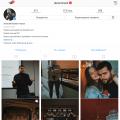 Instagramda tarmoq xatosidan qanday qutulish mumkin
Instagramda tarmoq xatosidan qanday qutulish mumkin Grand Theft Auto V Online Gta 5 onlayn kompyuterda qanday qilib oson pul ishlash mumkin
Grand Theft Auto V Online Gta 5 onlayn kompyuterda qanday qilib oson pul ishlash mumkin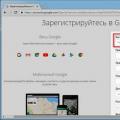 Google Chrome-dan Gmail-ga qanday kirish mumkin
Google Chrome-dan Gmail-ga qanday kirish mumkin